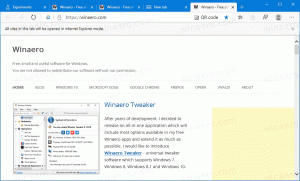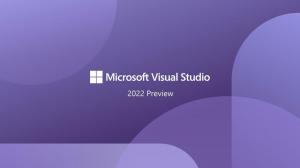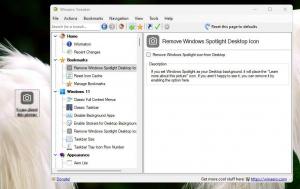OldNewExplorer: un'altra fantastica app dal creatore di StartIsBack, può spostare il riquadro dei dettagli di Explorer in basso
Lo sviluppatore del famoso menu Start, StartIsBack, ha scritto un'altra app chiamata OldNewExplorer e come indica il nome, mira a ripristinare alcune delle funzionalità di Windows 7 Explorer su Windows 8 Esploratore. Il nome sembra essere un gioco sul famoso blog, VecchiaCosaNuova, dallo sviluppatore Shell di Microsoft, Raymond Chen. OldNewExplorer riporta un paio di funzionalità molto interessanti in Windows 8 Explorer. Vediamo quale.
Schermata della finestra di configurazione di OldNewExplorer
Prima di approfondire le funzionalità ripristinate da OldNewExplorer, è anche importante notare come li riporta indietro. Secondo Tihiy, tutto viene fatto in memoria. È un modo molto impegnativo (ma più sicuro) per far rivivere le funzionalità in questo modo, poiché i file del sistema operativo non vengono toccati sul disco. L'applicazione di patch in memoria è sempre un approccio più sicuro rispetto all'applicazione di patch ai file su disco.
Tihiy aveva accennato nel suo Intervista Neowin che potrebbe portare più funzionalità oltre al menu Start di Windows 7 su Windows 8 e ora OldNewExplorer fa proprio questo. Ecco alcune delle modifiche che OldNewExplorer può apportare:
- OldNewExplorer puòripristina il raggruppamento di unità nella cartella Questo PC/Computer su ciò che aveva Windows 7 e rimuovi le cartelle che non desideri: In Windows 8.1, le unità rimovibili e le unità ottiche non sono raggruppate separatamente dai dischi rigidi locali. Se preferisci averli raggruppati separatamente, troverai valore in OldNewExplorer. Può anche rimuovere le cartelle che Microsoft ha aggiunto a Questo PC senza alcuna opzione per rimuoverle.
Nota: di Winaero Questo PC Tweaker possono anche selettivamenterimuovere le cartelle che non vuoi da questo PC. Può anche aggiungere in modo univoco qualsiasi cartella desiderata.
- OldNewExplorer può ripristinare la barra dei comandi in Explorer e disabilitare la barra multifunzione. Lo fa al volo senza patchare il file del sistema operativo sul disco. Perché vuoi disabilitare la barra multifunzione? Diversi motivi: suddivide i comandi tra le schede e aumenta il carico cognitivo sulla memoria facendoti ricordare quale comando si trova su quale scheda. Se invece utilizzi una barra degli strumenti come quella che Esploratore di Shell classico addon aggiunge, ottieni un accesso più rapido ai comandi di cui hai bisogno e tutto è visibile su una singola riga, quindi non è necessario cambiare tra più comandi per individuare il comando desiderato.
di Winaero Disabilitatore della barra multifunzione restituisce anche la barra dei comandi. Con la barra multifunzione disabilitata, puoi anche usare quella di Winaero Editor della barra degli strumenti di Explorer per personalizzare la barra dei comandi.
- OldNewExplorer può ripristinare il riquadro Dettagli in fondo come era in Esplora risorse di Windows 7. Questo è molto meglio che avere il riquadro Dettagli a destra perché se è in basso, puoi abilitarlo / disabilitarlo senza influenzare il riquadro Anteprima che si trova sul lato. Inoltre, puoi mostrare molti più file in Explorer senza scorrere se il riquadro dei dettagli è impostato su Piccolo taglia in basso.
- OldNewExplorer può migliorare lo stile di Explorer con alcuni stili di visualizzazione incorporati. Puoi modificare l'aspetto della barra dei comandi con il pulsante Organizza. Può anche rendere grigia la barra di stato di Explorer in modo che si adatti meglio allo stile visivo del sistema operativo.
Puoi leggere di più su OldNewExplorer e scaricalo dal forum MSFN. Al momento della stesura di questo documento, viene rilasciata solo una versione di prova di OldNewExplorer, quindi tieni presente che è un software in fase di sviluppo e dovresti scusare eventuali bug o problemi minori e segnalarli allo sviluppatore. Trattandosi di una versione di prova, alcuni programmi potrebbero anche bloccarsi, ma dovrebbero essere risolti a condizione che vengano segnalati.
Parole di chiusura:
OldNewExplorer e StartIsBack sono entrambe modifiche simili all'eccellente e gratuito Classic Shell con l'obiettivo di consentire all'utente di personalizzare il proprio ambiente del sistema operativo nel modo desiderato.
Nel complesso, OldNewExplorer è una mod di Explorer molto interessante e sicuramente molto utile se ti interessa avere l'interfaccia utente più produttiva e personalizzabile in Esplora file. È probabile che OldNewExplorer ottenga più funzionalità nel tempo poiché Microsoft apporta ulteriori modifiche a Esplora file che limitano la personalizzazione.